نصب ناپ کامرس
آموزش قدم به قدم نصب ناپ کامرس
NopCommerce یا "ناپ کامرس" یک پلتفرم منبع باز بر اساس تکنولوژی به روز ASP.net برای آماده سازی و اجرای سامانههای تجارت الکترونیک یا سامانههای فروشگاه آنلاین است. نه تنها این پلتفرم برای استفاده آزاد و منبع باز است، بلکه قابلیتهای زیادی همانند: مدیریت چندین فروشگاه، مدیریت چندین تامین کننده، مدیریت محصولات و ... نیز در اختیار کاربران خود قرار میدهد. برای استفاده از این ابزار قدرتمند اول باید آن را نصب کنید. به منظور دریافت فایلهای ناپکامرس میتوانید از لینک دانلود ناپکامرس استفاده بفرمایید.
در این پست ما روشهای نصب پلتفرم nopCommerce را توضیح میدهیم:
روشهایی برای نصب این پلتفرم وجود دارند که بر اساس تکنولوژی Microsoft Azure هستند که در دسترس ما قرار ندارد، در ادامه دو روش نصب امکان پذیر توضیح داده خواهد شد.
1- روش نصب دستی: این روش نصب nopCommerce به دلیل وجود داشتن چند مرحله بیشتر، کمی پیچیده است. هرچند در ازای این مراحل بیشتر، پیادهسازی شما با انعطافپذیری بیشتری و در نتیجه کنترل بیشتر انجام میشود.
2-نصب پلتفرم توسط افراد متخصص: در صورت علاقهمند بودن، نصب این پلتفرم میتواند توسط افراد متخصص و تایید شده اجام پذیرد، که در صورت انتخاب این روش نیاز به هیچ آگاهی و دانش تکنیکی نخواهید داشت.
قبل از نصب nopCommerce :
1- اطمینان کسب کنید که نیازمندیهای سیستم و تکنولوژیهای مورد نیاز nopCommerce را در اختیار دارید:
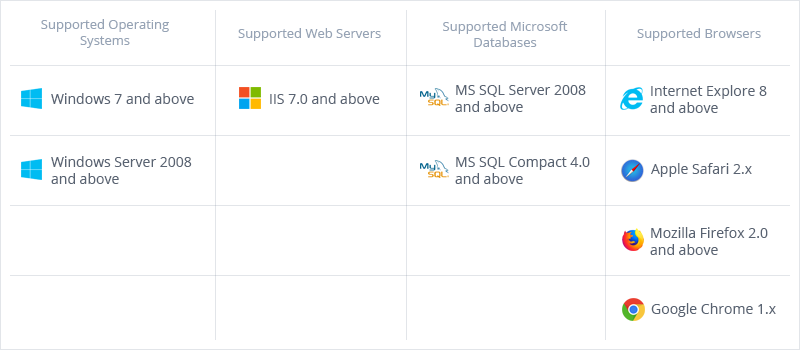
2- اطمینان کسب کنید که سطح دسترسیهای سیستم عامل شما درست باشد.
\App_Data\
\bin\
\log\
\Plugins\
\Plugins\bin\
\wwwroot\bin\
\wwwroot\bundles\
\wwwroot\db_backups\
\wwwroot\files\exportimport\
\wwwroot\images\
\wwwroot\images\thumbs\
\wwwroot\images\uploaded
\App_Data\installedPlugins.json – بعد از نصب پلتفرم
\App_Data\dataSettings.json - بعد از نصب پلتفرم
در صورتی که از روش مشخص کردن سطح دسترسی آگاهی ندارید، متن زیر را با دقت مطالعه بفرمایید:
بر روی پوشه مورد نظر راست کلیک کنید
بر روی گزینه "Properties" کلیک کنید
بر روی سربرگ "Security" کلیک کنید
کاربری را انتخاب کنید که IIS شما قرار است برنامه nopCommerce شما را توسط آن اجرا کند. در این جا چند امکان وجود دارد:
یک حساب Application Pool Identity را انتخاب کنید
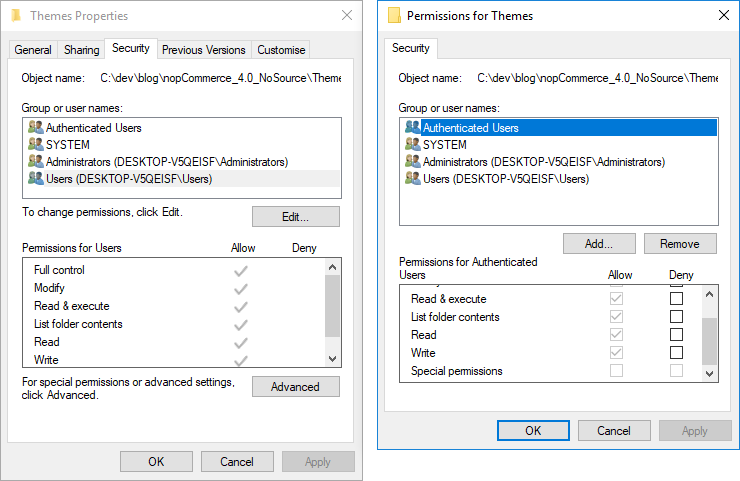
- در بخش متنی که نام آن " Enter the object names to select " است، عبارت " ‘IIS apppool\defaultapppool " را بدون کوتیشنها وارد کنید

- بر روی دکمه " Check Names" کلیک کنید، سپس بر روی دکمه "OK " کلیک کنید
یک User Account (حساب کاربری) را انتخاب کنید
توجه: قبل از انتخاب حساب کاربری خود، باید application pool خود را طوری تعیین کنید که از آن حساب کاربری انتخاب شده استفاده کند.
- IIS Manager را باز کنید

- Application Pools را انتخاب کنید و بر روی " Advanced Settings" از منو "Actions" کلیک کنید
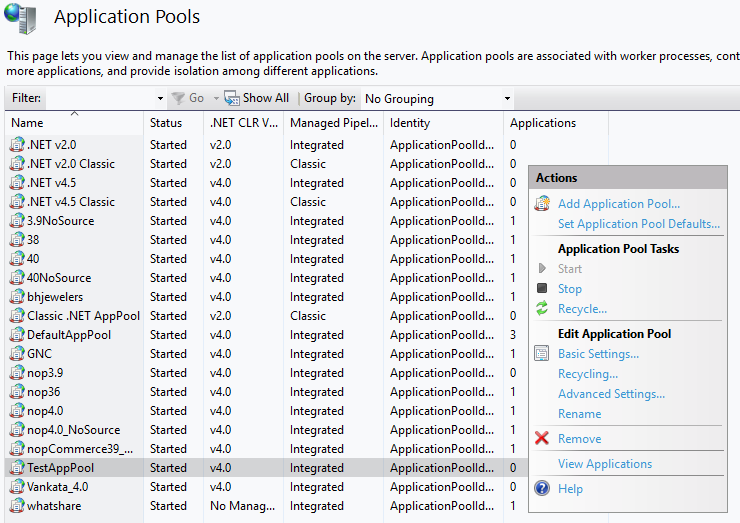
- از تنظیمات نمایش داده شده، گزینه Identity را پیدا کرده و بر روی ان کلیک کنید

- گزینه " Custom account" را انتخاب کنید و بر روی " Set" کلیک کنید تا مشخصات کاربر را تایین کنید

گروه IIS_IUSRS user را انتخاب کنید
- بر روی دکمه "Add" کلیک کنید
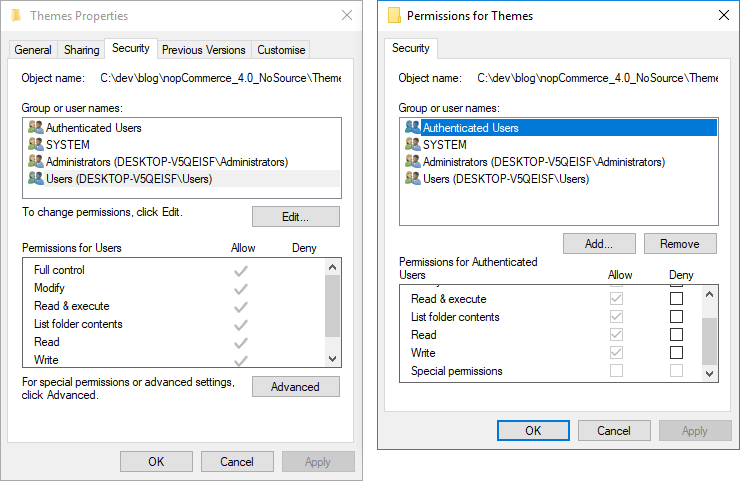
- بر روی دکمه " Advanced" کلیک کنید
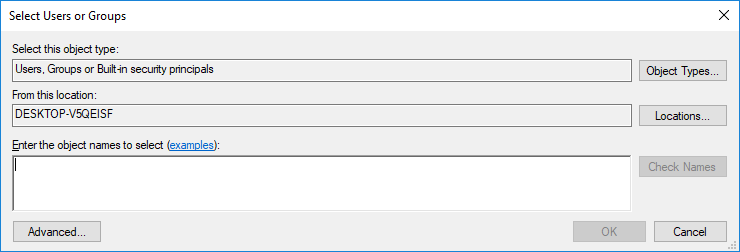
- بر روی دکمه " Find now" کلیک کنید

- در قسمت نتایج جستجو، مورد IIS_IUSRS را پیدا کرده و انتخاب کنید و سپس بر روی دکمه "OK" کلیک کنید

- بر روی "Edit" کلیک کنید، با این کار شما توانایی تغییر سطح دسترسی برای کاربر انتخاب شده را پیدا میکنید (برای همان پوشه انتخاب شده)
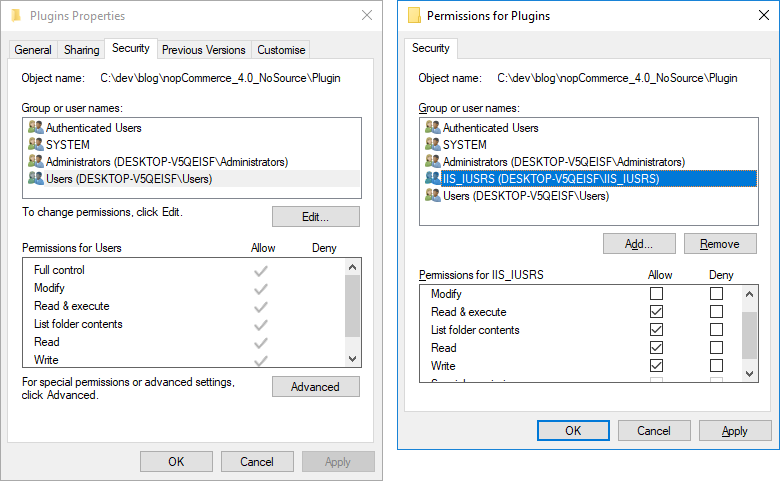
با انجام مراحل بالا شما سطح دسترسی را برای پوشه مشخص شده تایین کردهاید.
نصب nopCommerce به روش دستی:
در این روش پلتفرم nopCommerce بر روی یک ماشین محلی (local machine) نصب میشود.
1- به وب سایت nopCommerce مراجعه کنید
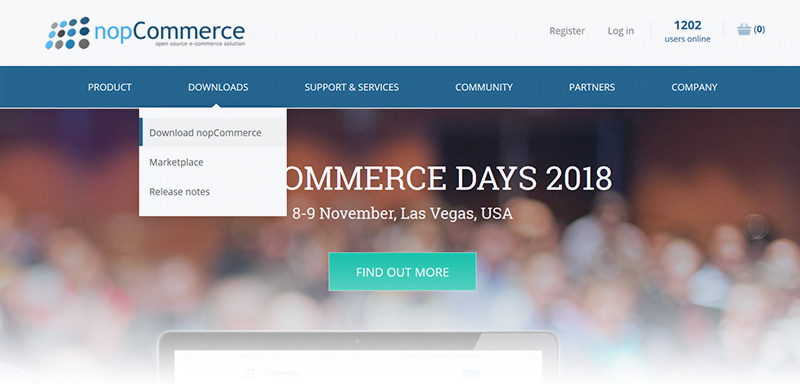
در حال حاضر آخرین نسخه قرار گرفته شده در سایت، نسخه 4.10 است. توجه داشته باشید که این نسخهها به صورت پیوسته بهروزرسانی میشوند. برای دانلود سه فایل وجود دارد:
- nopCommerce 4.1 with source code: این گزینه برای توسعه دهندگان ASP.net یا صاحبان فروشگاههای آنلاینی که قصد انجام تغییرات قابل توجهی در فروشگاه خود را دارند و نیاز به دسترسی به منبع و کدهای پروژه دارند مناسب است.
- nopCommerce 4.1 for web: این گزینه برای صاحبان فروشگاهای است که دانش تکنیکی کمتر دارند یا قصد ندارند که سیتم مرکزی (Core) nopCommerce را تغییر دهند. توجه داشته باشید که چون برای پلتفرم nopCommerce قابلیت تعریف و اعمال "Them" وجود دارد، شکل ظاهری و به عبارت دیگر Front-end فروشگاه، حتی بدون دسترسی به کدهای منبع قابل اجرا است.
- nopCommerce 4.1 – upgrade script: این بسته امکان بهروز رسانی nopCommerce موجود را به نسخه جدیدتر (در این نمونه از نسخههای قدیمی به 4.1) به وجود میآورد.
با توجه به گزینه دانلودی شما، دو روش برای نصب پلتفرم وجود دارد:
1- در صورت دانلود nopCommerce 4.1 for web، شما باید وبسایت خود را با استفاده از Microsoft IIS پیادهسازی کنید. به روش زیر:
- پوشه nopCommerce را بر روی ماشین محلی خود را باز کنید
2- در صورت دانلود nopCommerce 4.1 with source code ، شما باید وبسایت خود را با Microsoft Visual Studio اجرا کنید. به روش زیر:
- Microsoft Visual Studio خود را باز کنید
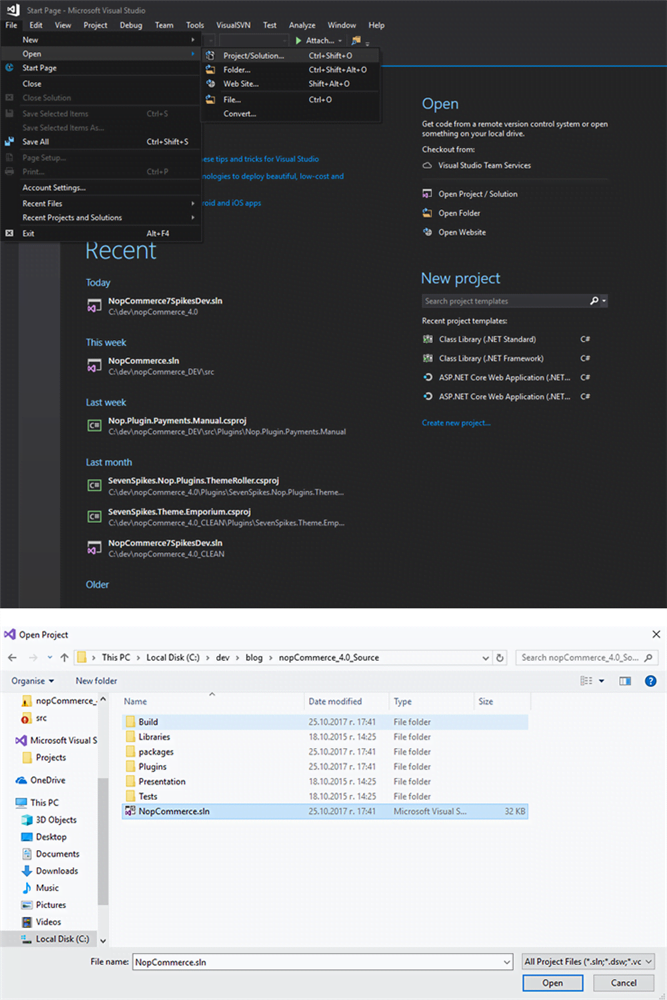
بدون توجه به روش انتخاب شده برای اجرای سایت، در زمان اجرا برای دفعه اول پروسه نصب nopCommerce شروع میشود. شما به یک صفحه نصب در یک مرورگر هدایت میشوید که باید مراحل زیر را انجام دهید:
1- مشخصات فروشگاه خود را در قسمت اول " Store information" پر کنید، همانند مشخصات حساب ادمین.
2- مشخصات پایگاه داده خود را در قسمت دوم پر کنید.
- Use built-in data storage (SQL server compact)
توجه: در زیر این قسمت شما یک گزینه با نام " Create a database if it doesn’t exist " وجود دارد. توصیه میشود که این گزینه را انتخاب کنید.
یکی از روشها را برای اتصال "Connection String" انتخاب کنید:
- Enter SQL connection values
در حالت عادی شما گزینه اول را انتخاب میکنید که در این صورت باید نام SQL Server خود را وارد کنید. آسان ترین راه برای بدست آوردن نام SQL Server خود باز کردن Microsoft SQL Management Studio و کپی کردن نامی است که در صفحه Login است.

نام پایگاه داده خود را وارد کنید
اگر اولی را انتخاب میکنید، مشخصات ورود SQL خود را وارد کنید
بر روی "Install" کلیل کنید
توجه: بعد از نصب و راهاندازی nopCommerce و تنظیم سایت خود، شما نیاز به یک هاست قوی ناپ کامرس دارید تا وبسایت شما برای عموم قابل نمایش باشد.
نصب توسط افراد متخصص:
اگر روشهای معرفی شده برای شما کارامد نیستند، شما امکان استفاده از سرویس استقرار ناپ فارسی را نیز دارید. در این حالت یک شخص متخصص و تایید شده برای نصب، پیاده سازی و اجرای تنظیمات وبسایت شما به حضور رسیده و مراحل مورد نیاز را به طور کامل و بهینه انجام میدهد.
ما در ناپ فارسی امکانات دیگری از قبیل بومیسازی، شخصیسازی، طراحی و پیاده سازی "تم" (Theme) برای فروشگاه شما را فراهم میکنیم. این تغییرات میتوانند در سطحهای کوچک مانند تغییرات جزئی باشند یا در سطحهای بزرگ و کلی.
توصیه میشود درصورتی که کار خود را تازه شروع کردهاید، از تمهای اماده استفاده کنید و خود را با محیط پلتفرم nopCommerce بیشتر آشنا کنید.
در صورت انتخاب سرویسهای ناپ فارسی، نه تنها وبسایت شما در کوتاهترین زمان ممکن پیادهسازی و اجرا میشود، بلکه از گزینههای افزونههاو پشتیبانی نیز برخوردار خواهید شد.
جمعبندی:
با توجه به تغییراتی که قصد دارید برر روی فروشگاه nopCommerce خود اجرا کنید، میتوانید پلتفرم را با یا بدون کد منبع (source code) دانلود کنید.
سپس از بین روشهای نصب معرفی شده، یکی را انتخاب کرده و آن را پیادهسازی کنید.
در صورت نداشتن منابع یا تخصص مورد نیاز، از قسمت ارتباط با ما، امکان استفاده از سرویسهای استقرار ناپ فارسی نیز وجود دارد.


